Les présentations vivent d'idées et de leur présentation visuelle. Pour te démarquer de la masse, il est important de rendre non seulement le texte, mais aussi les éléments graphiques attrayants. PowerPoint offre d'excellentes possibilités d'intégrer des dessins qui rendent ta présentation plus vivante et intéressante. Dans ce guide, tu découvriras les principales fonctionnalités de dessin de PowerPoint et tu apprendras à créer des graphismes attrayants en quelques clics.
Principales conclusions PowerPoint te permet de créer de nombreux dessins et de les adapter à tes besoins. Tu apprendras comment jouer avec différentes formes et éléments de design, changer les couleurs et appliquer des effets pour présenter tes contenus de manière attrayante.
Guide étape par étape
Pour obtenir les meilleurs résultats avec tes dessins dans PowerPoint, suis ces étapes :
Préparation de la diapositive
Tout d'abord, tu dois créer une nouvelle diapositive dans PowerPoint. Pour cela, choisis une diapositive vide afin d'avoir suffisamment d'espace pour tes dessins. C'est une base essentielle pour commencer tes travaux graphiques. Assure-toi de choisir l'option « Nouvelle diapositive » dans le menu « Accueil », puis sélectionne « Diapositive vierge ».
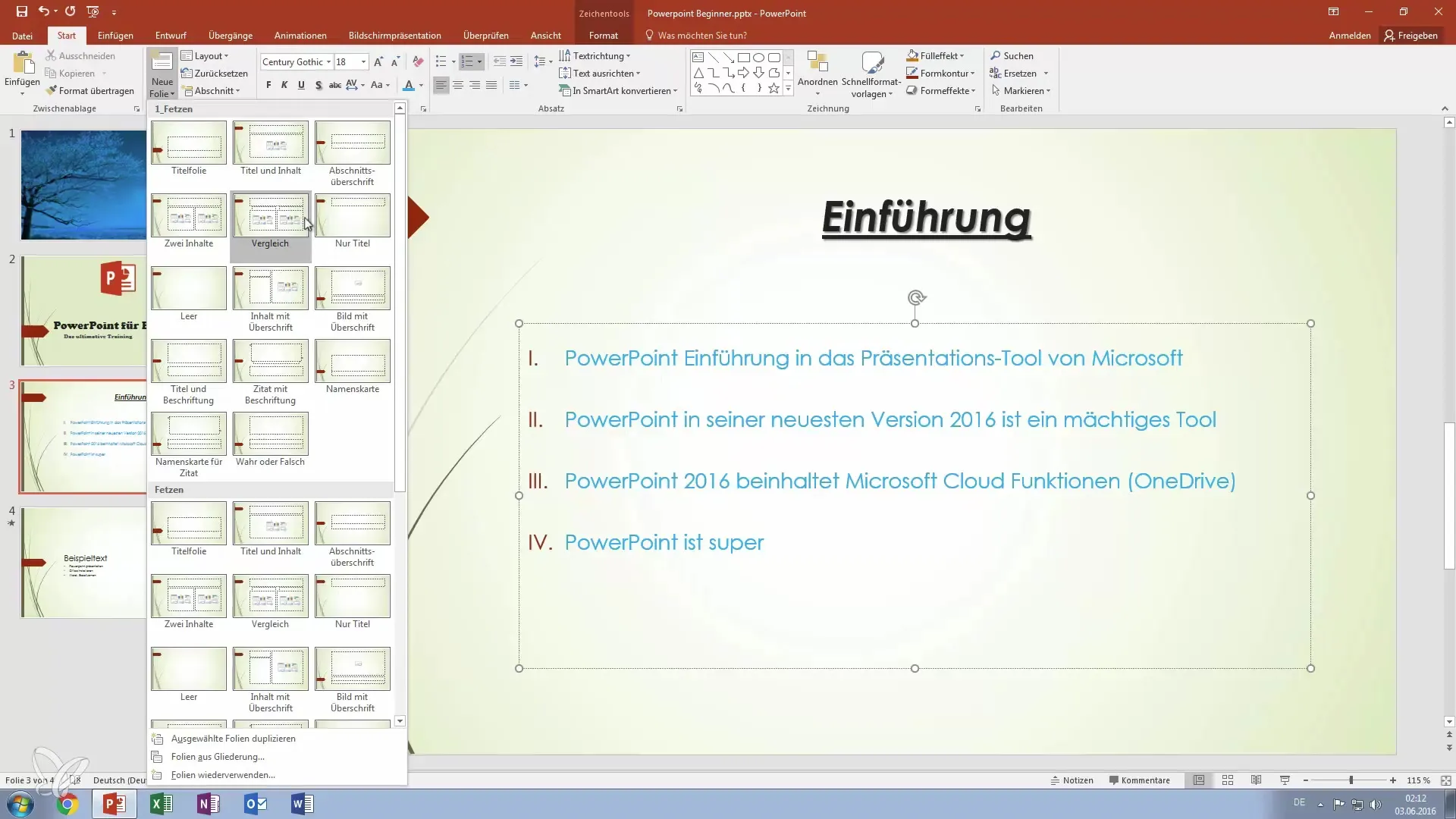
Utilisation des fonctions de dessin
Dans le menu de démarrage, tu trouveras la section « Dessin ». Plusieurs options s'offrent à toi pour insérer des dessins dans ta présentation. Tu peux choisir parmi différentes formes et les ajuster selon tes envies. Un bon exemple est le choix du smiley. Clique sur l'icône du smiley et fais-la glisser sur la diapositive pour ajuster la taille.
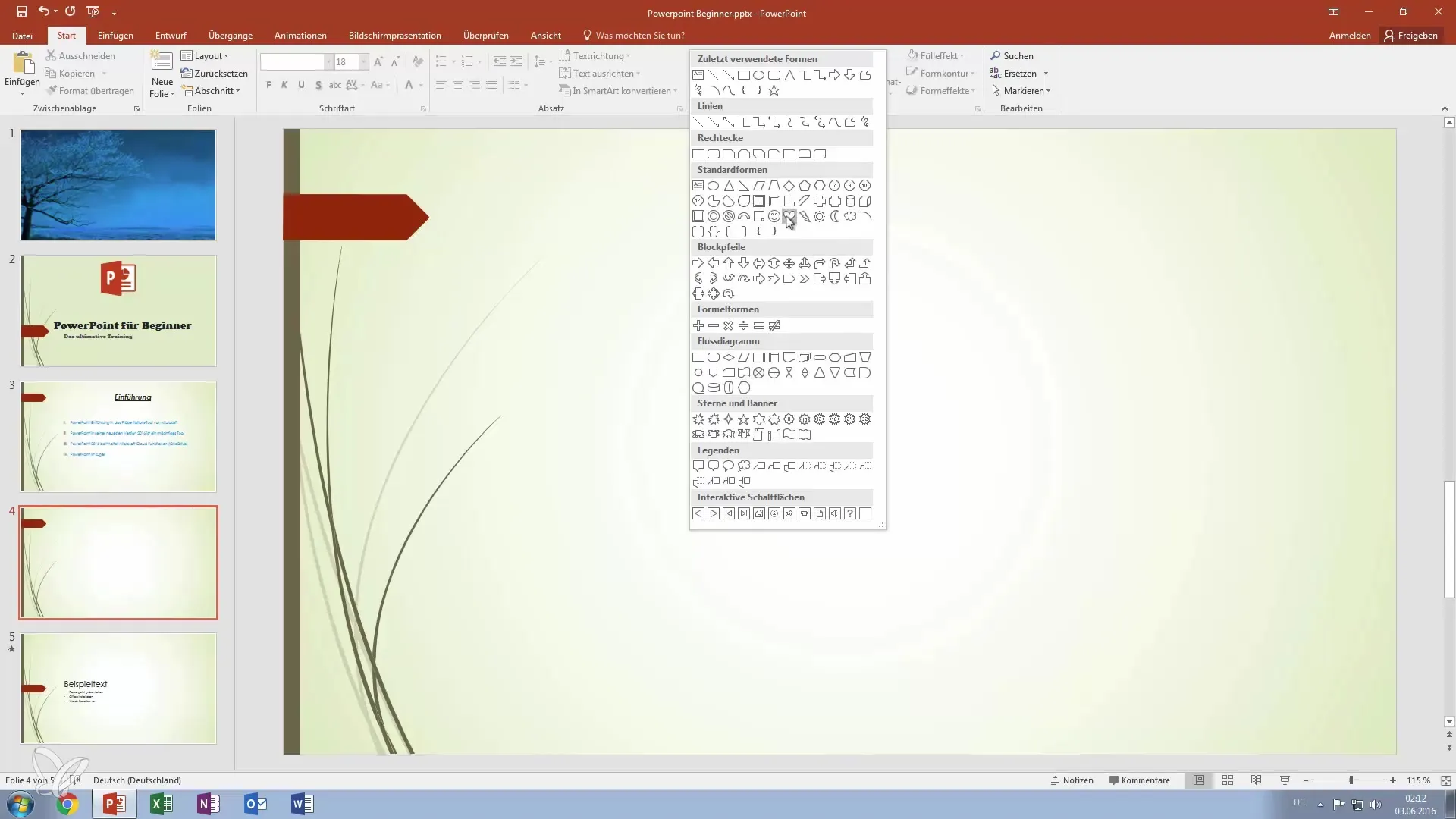
Ajustements de couleur des dessins
Une fois que tu as créé la forme de base de ton dessin, tu peux la colorier à ta guise. Pour ce faire, rends-toi sur l'option d'effet de remplissage, où tu peux changer la couleur. Par exemple, tu peux transformer un smiley neutre en un visage jaune joyeux qui rend ta présentation plus vivante.
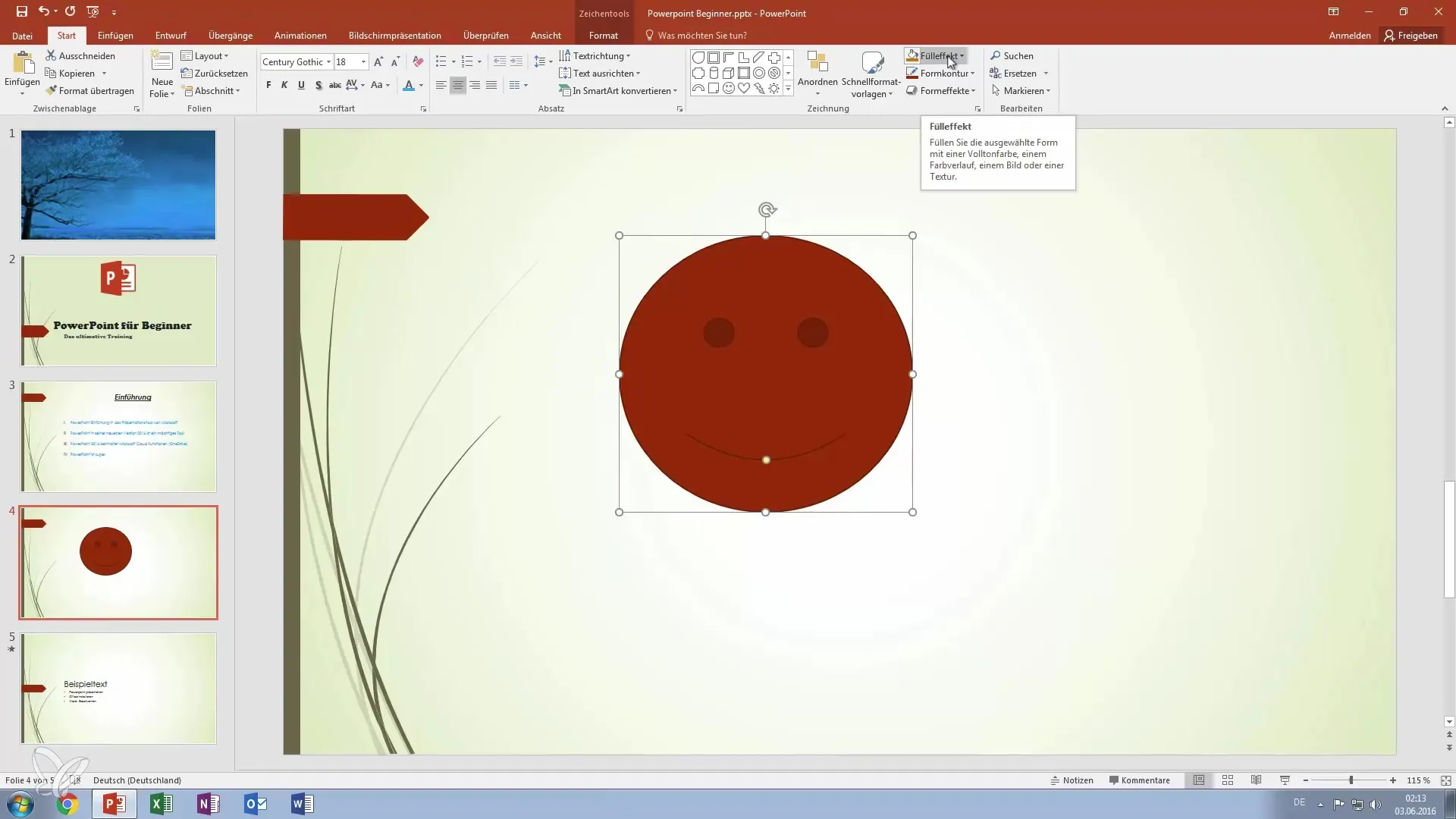
Ajustement des contours
Pour individualiser davantage le dessin, tu peux ajuster les contours des formes. Cela se fait sous l'option « Corrections de formes ». Ici, tu as la possibilité d'augmenter l'épaisseur de la ligne et de choisir un contour d'une couleur souhaitée. Par exemple, un contour noir peut mettre en valeur l'élément.
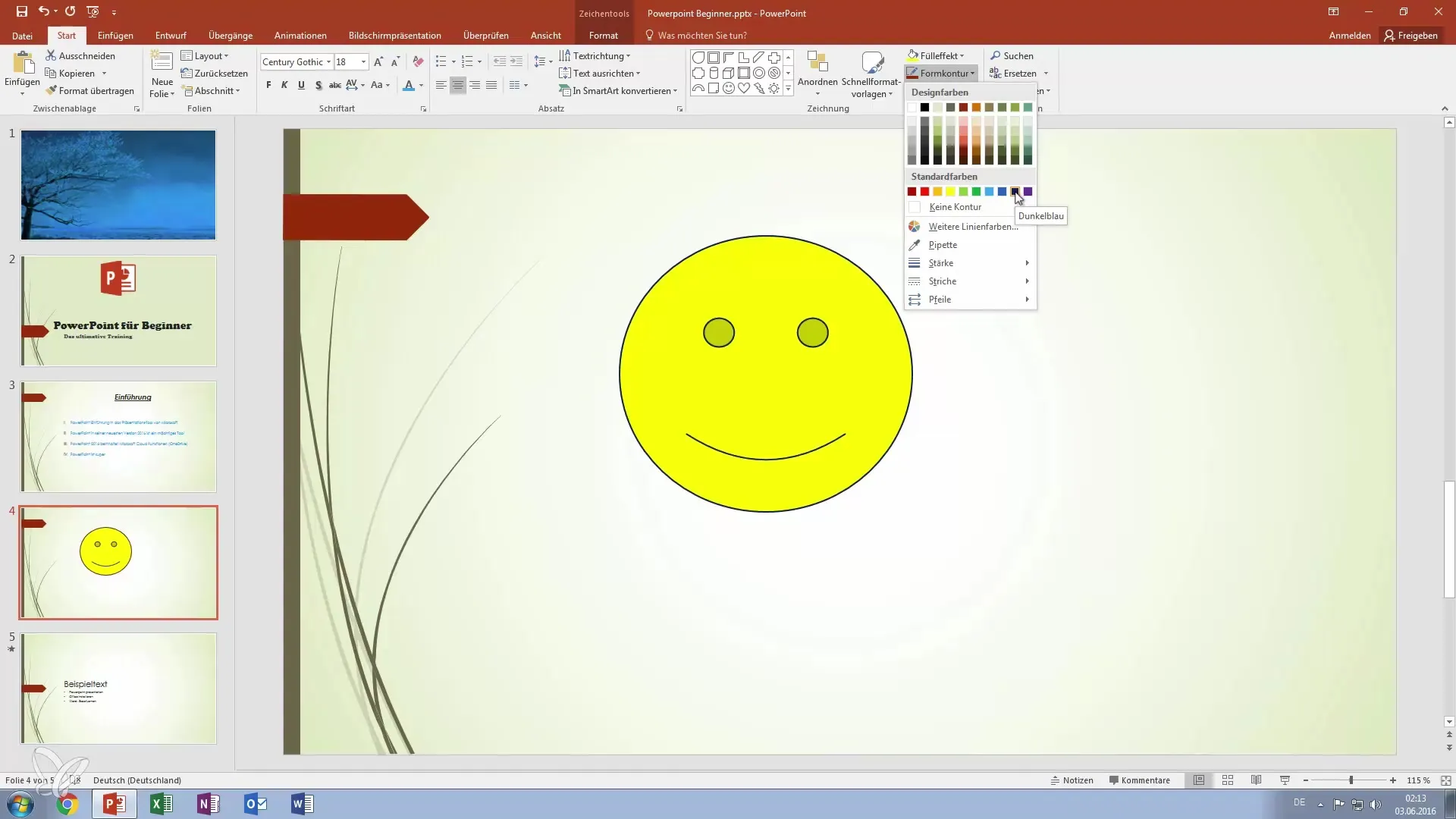
Conception efficace des cadres
Un ajustement supplémentaire peut concerner le type de ligne. Tu peux choisir des lignes en pointillé ou pleines. En fin de compte, cela dépend de tes goûts personnels quel design tu préfères. Fais attention à la conception pour t'assurer qu'elle correspond à ton style de présentation.
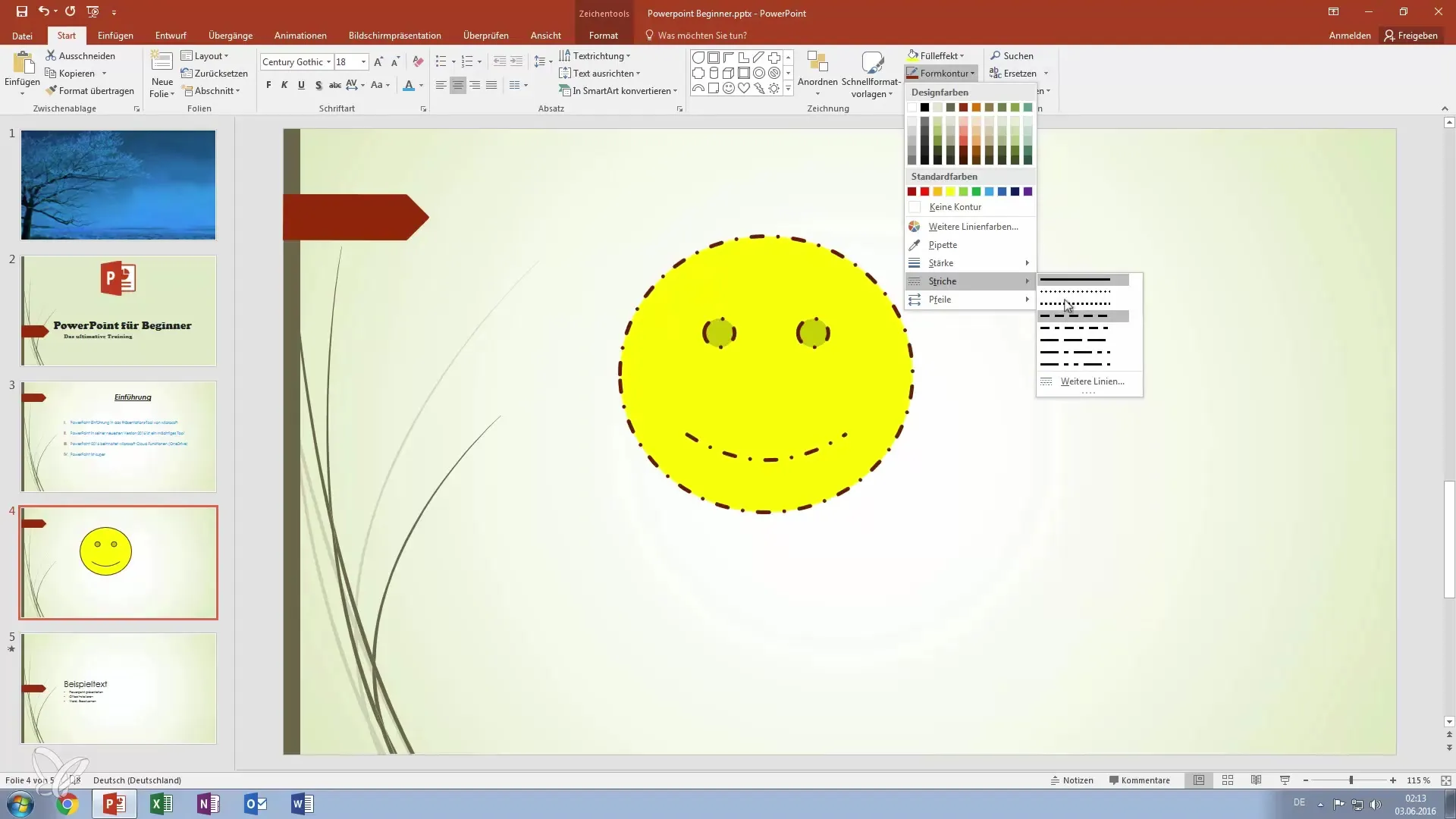
Application des effets de forme
Pour donner plus de dimension à ton dessin, tu peux ajouter des effets de forme, comme par exemple une ombre. Ces effets améliorent l'impression visuelle et rendent les dessins plus attrayants. Assure-toi que ces effets sont bien visibles lors des présentations en direct.
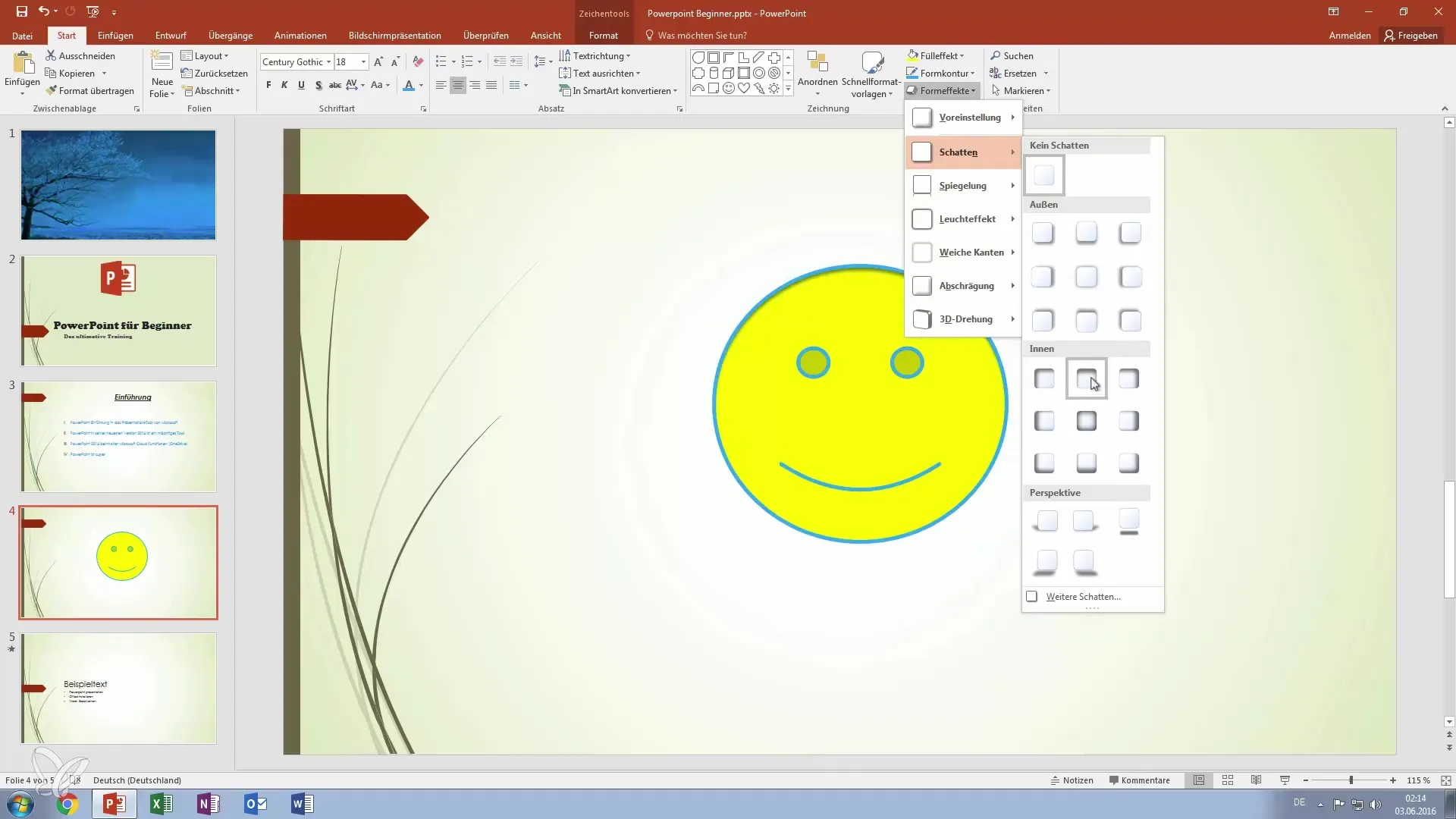
Amener des éléments au premier plan ou à l'arrière-plan
Une bonne disposition des éléments est importante pour la clarté de ta présentation. Si tu as plusieurs éléments sur la diapositive, tu peux changer l'agencement des éléments. Sélectionne l'élément que tu souhaites mettre au premier plan et choisis « Disposer » pour le déplacer vers l'avant ou le mettre derrière d'autres objets.
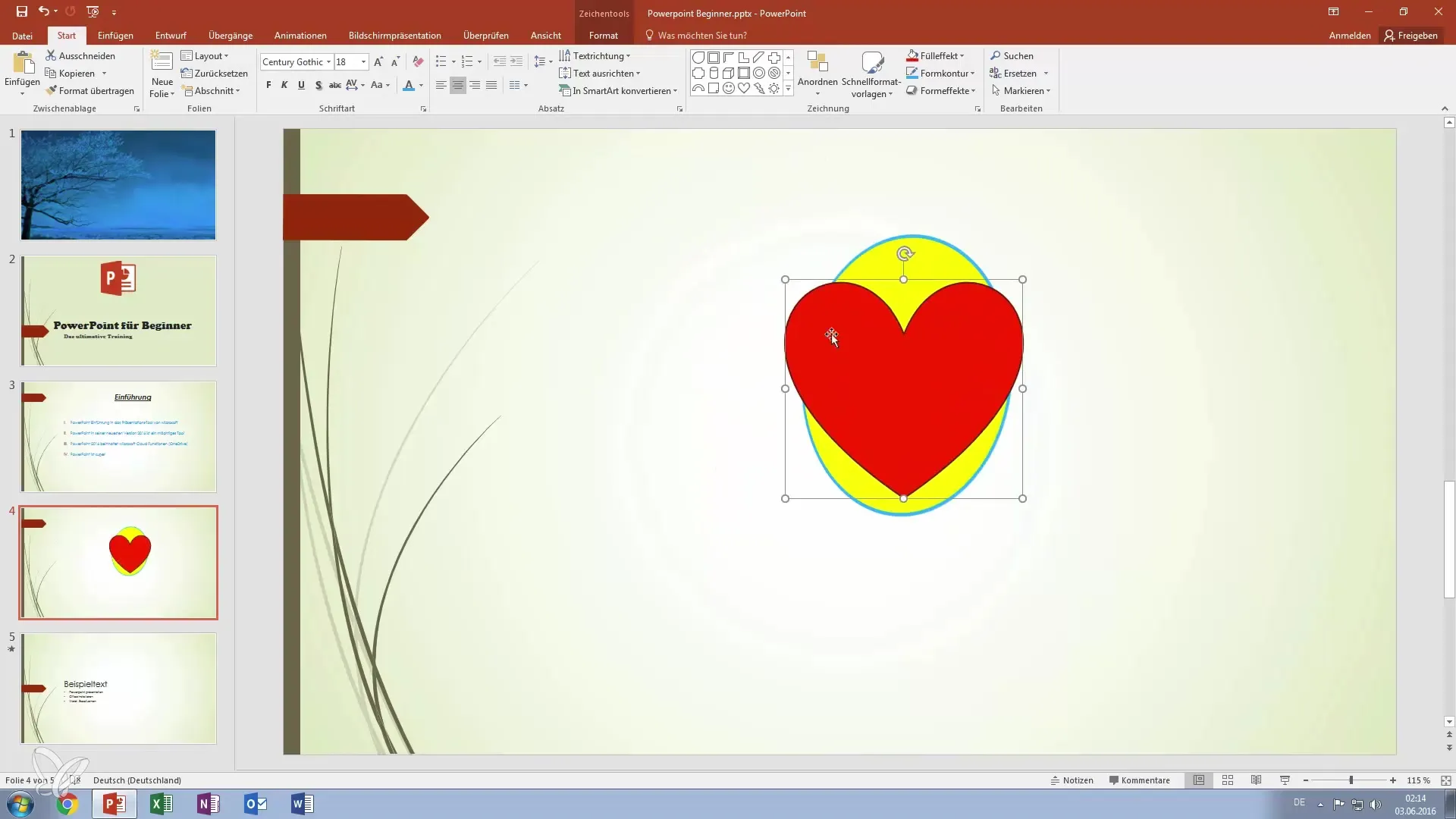
Utilisation de modèles
PowerPoint propose une variété de modèles de design que tu peux utiliser pour tes dessins. Ces modèles aident à harmoniser et uniformiser le design. Choisis un modèle correspondant à ton thème et observe comment le smiley ou le cœur change.
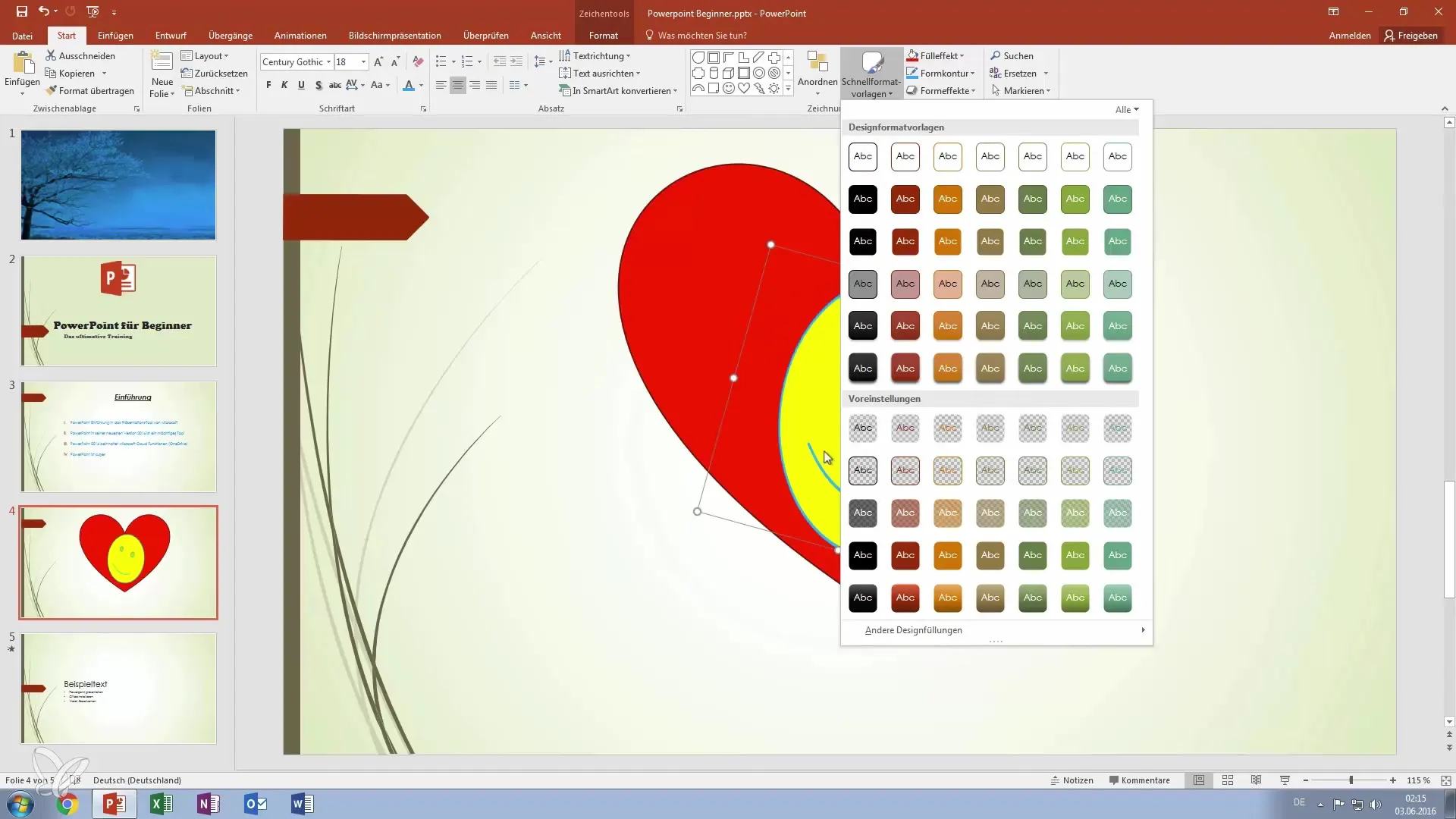
Ajout de rectangles pour le texte
Il peut également être utile de créer différentes formes comme des rectangles pour présenter le texte de manière claire et sécurisée. Un rectangle peut servir de fond pour le texte afin de mettre en avant des informations importantes. Tu peux régler la couleur des rectangles pour qu'elle s'harmonise bien avec ton dessin.
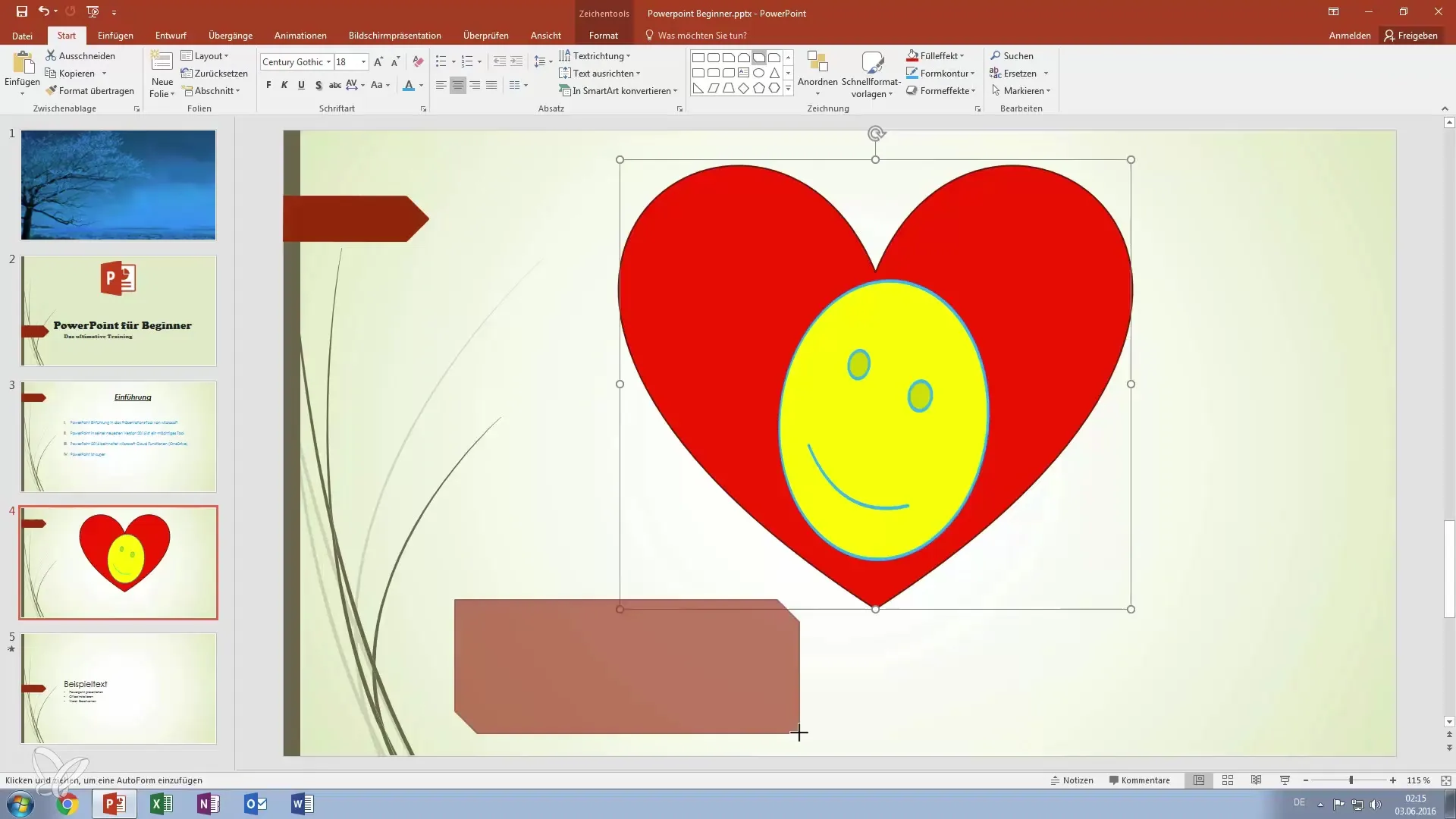
Résumé – Dessine des présentations convaincantes dans PowerPoint – Étape par étape vers un dessin créatif
Pour impressionner avec des dessins dans tes présentations, il est nécessaire de bien comprendre les fonctions proposées par PowerPoint. En créant des formes, en ajustant les couleurs et les contours, ainsi qu'en utilisant des modèles, tu peux concevoir des graphismes uniques et attrayants.
Questions fréquentes
Comment ajouter un dessin dans PowerPoint ?Va dans « Accueil » et choisis une forme ou un dessin dans le menu « Dessin ».
Puis-je changer les couleurs de mes dessins ?Oui, sous « Effet de remplissage », tu peux régler les couleurs de tes dessins.
Comment puis-je ajuster les contours de mes dessins ?Utilise la fonction « Corrections de formes » et change l'épaisseur et le style de la ligne.
Comment agencer plusieurs éléments sur ma diapositive ?Sélectionne un élément et choisis « Disposer » pour changer sa position au premier plan ou à l'arrière-plan.
Quels modèles puis-je utiliser pour mes dessins ?PowerPoint propose une variété de modèles de design que tu trouveras dans le menu « Design ».


